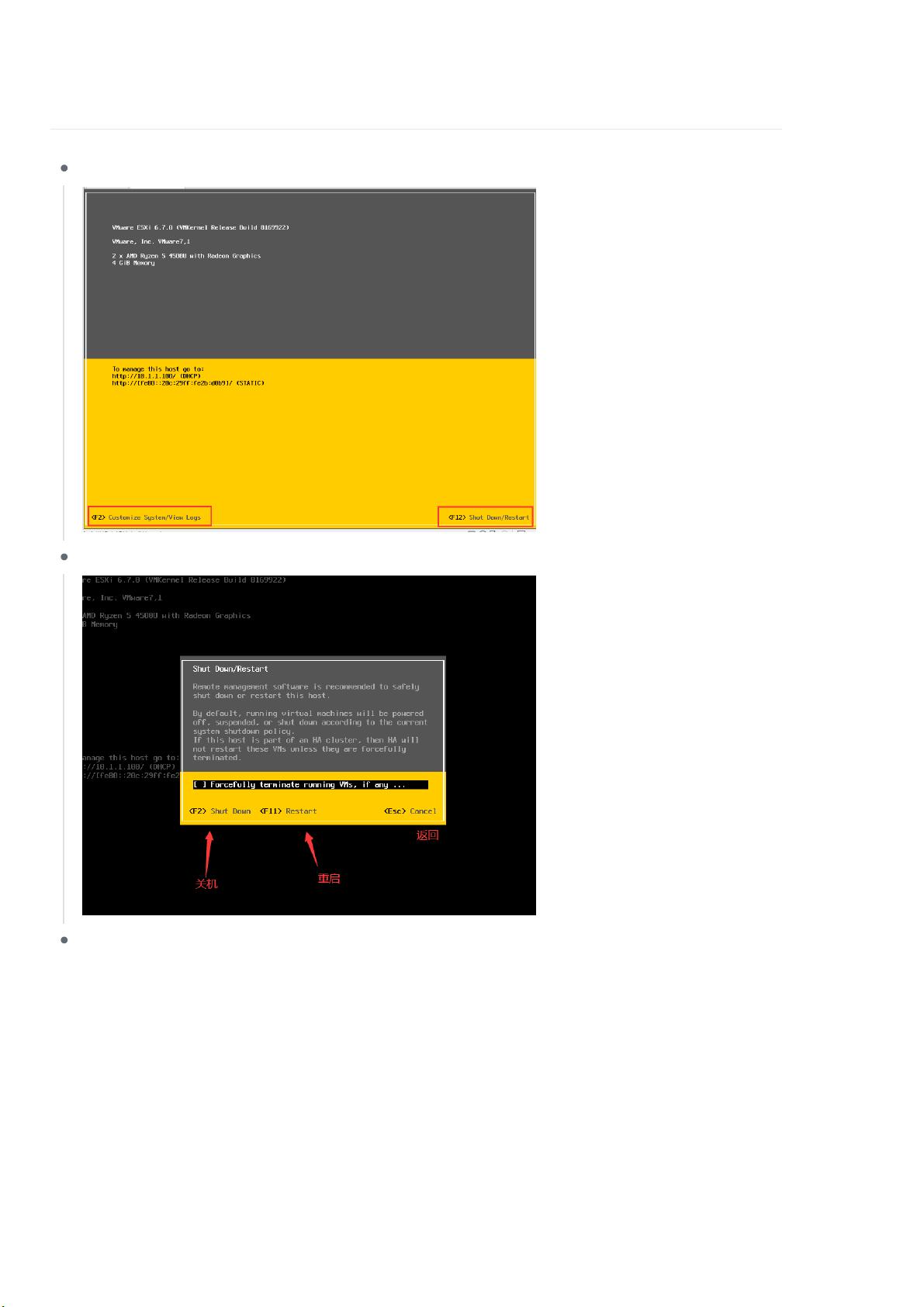ESXI基础配置:CentOS 7 安装与管理详解
需积分: 5 46 浏览量
更新于2024-08-05
收藏 2.32MB PDF 举报
ESXi是VMware的虚拟化平台,本文将详细介绍在ESXi环境中安装CentOS 7操作系统的详细步骤,这对于服务器运维和系统管理来说是一项基础且重要的技能。以下是整个过程中的关键步骤:
1. **启动与进入配置模式**:首先,通过F2键进入ESXi的配置系统模式,这是进行基础设置的入口。F12则可用于关机和重启,选择F2可以进行安全关闭,F11用于正常重启,ESC则返回上一级菜单。
2. **管理网卡配置**:在配置模式下,管理员可以对管理网卡进行设置,确保与外部网络的连接稳定。
3. **上传CentOS镜像**:在数据存储浏览器中,创建一个新的目录来存放CentOS 7的ISO镜像文件,然后通过上传功能将ISO镜像文件添加至该目录。
4. **创建虚拟机**:在虚拟机管理界面,选择“创建虚拟机”,输入新虚拟机的名称和选择合适的内核版本。
5. **设置存储**:在创建虚拟机过程中,选择适当的存储选项,通常会选择已上传的CentOS镜像文件作为安装源。
6. **硬件配置**:定义虚拟机的硬件配置,如CPU数量、内存大小、磁盘容量等。
7. **启动安装过程**:创建完成后,通过虚拟机的名字进入虚拟机,点击“打开电源”并选择控制台,开始安装CentOS 7。
8. **安装引导**:在控制台中,选择安装操作系统,通常默认为英文,按照提示进行下一步。
9. **软件源设置**:选择软件源时,选择基本web服务器选项,以确保后续的软件安装需求得以满足。
10. **安装位置**:选择合适的安装位置,通常为默认选项,除非有特定需求。
11. **完成安装**:按照提示设置root密码(这里假设为"123",实际操作中应遵循安全原则),并设置普通用户的账户。
12. **网络配置**:进入系统后,配置网络连接,确保虚拟机能够访问外部网络和内部网络。
13. **设置用户账户**:设置root和其他用户账户,以实现良好的权限管理和安全性。
14. **系统启动**:一旦网络和账户设置完成,虚拟机就可以正常使用,完成CentOS 7的安装并开始基础运维管理工作。
以上步骤展示了在ESXi环境中安装CentOS 7的基础流程,对于IT专业人士来说,理解这些步骤有助于优化服务器部署和管理效率。同时,熟悉ESXi的管理界面和命令行操作是提升虚拟化环境管理能力的关键。
2020-05-26 上传
2019-07-09 上传
2014-06-21 上传
2012-09-27 上传
2023-03-31 上传
2017-02-08 上传
2012-08-23 上传
2023-03-31 上传
2023-03-31 上传
网络站
- 粉丝: 19
- 资源: 9
最新资源
- Angular实现MarcHayek简历展示应用教程
- Crossbow Spot最新更新 - 获取Chrome扩展新闻
- 量子管道网络优化与Python实现
- Debian系统中APT缓存维护工具的使用方法与实践
- Python模块AccessControl的Windows64位安装文件介绍
- 掌握最新*** Fisher资讯,使用Google Chrome扩展
- Ember应用程序开发流程与环境配置指南
- EZPCOpenSDK_v5.1.2_build***版本更新详情
- Postcode-Finder:利用JavaScript和Google Geocode API实现
- AWS商业交易监控器:航线行为分析与营销策略制定
- AccessControl-4.0b6压缩包详细使用教程
- Python编程实践与技巧汇总
- 使用Sikuli和Python打造颜色求解器项目
- .Net基础视频教程:掌握GDI绘图技术
- 深入理解数据结构与JavaScript实践项目
- 双子座在线裁判系统:提高编程竞赛效率